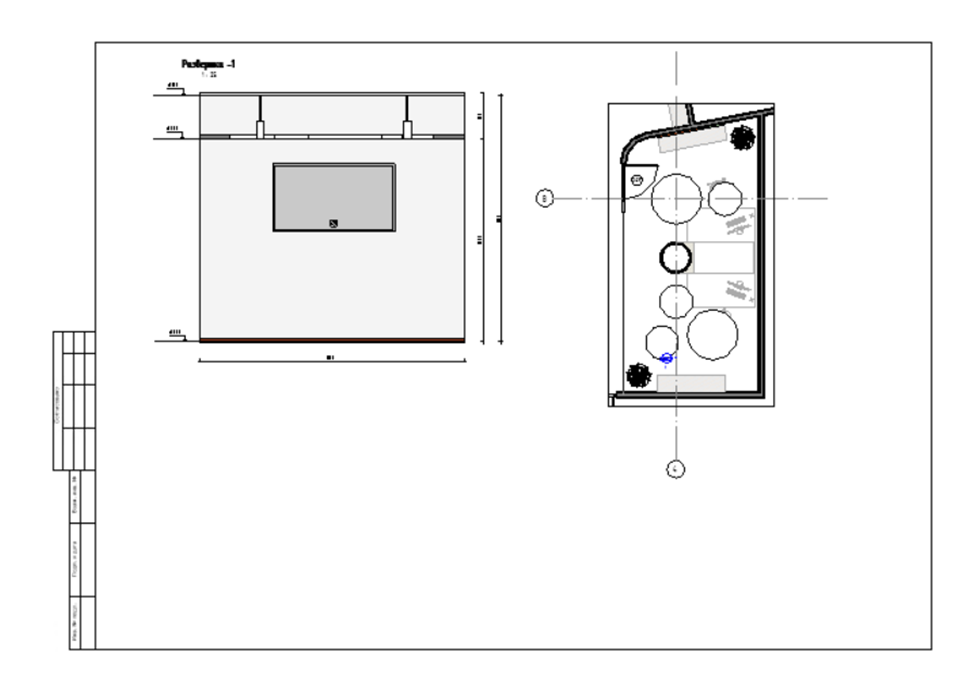Работа с инструментом Фасад
Откройте любой вид в плане (убедитесь, что на этом виде не выключена категория "Фасад" в параметре "Переопределения
видимости/графики" в свойствах вида).
Выберите вкладку "Вид", на панели "Создание" раскрывающийся список "Фасад". Под курсором появляется обозначение
фасада. Наведите курсор рядом со стеной, фасад которой хотите создать. При перемещении курсора засечка обозначения
автоматически определяется перпендикулярно к ближайшей стене, или можно нажать клавишу Tab, чтобы изменить
положение засечки.
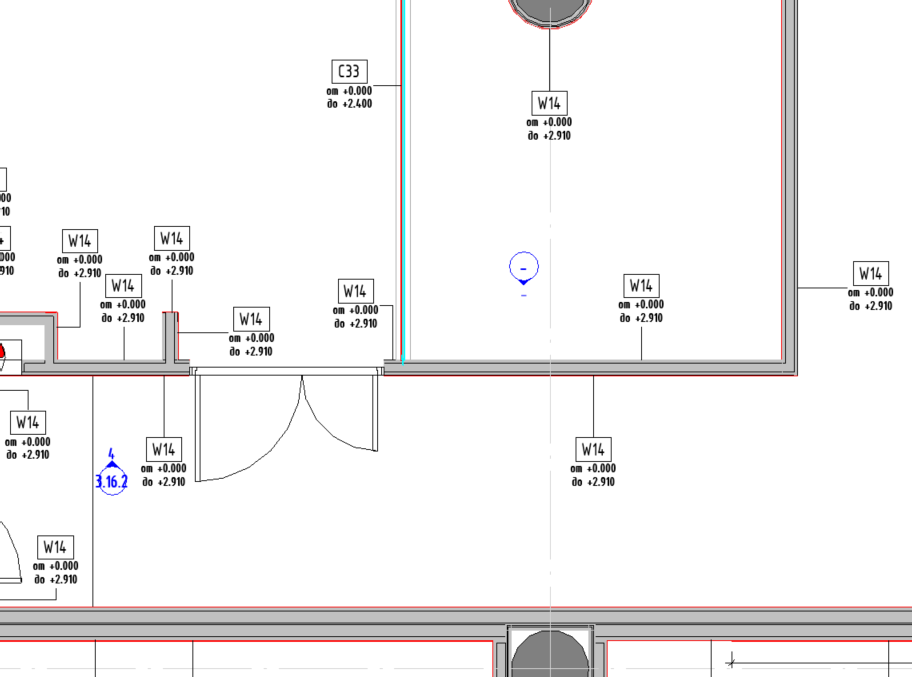
Если помещение прямоугольное, следует использовать одну марку для всех стен. Нажмите на круглую часть обозначения.
Вокруг него появятся знаки вопросов и окна для галочек. Если нажать на одну из них, Revit автоматически построит новый
фасад, перпендикулярный предыдущему. Позже, когда фасад будет размещен на лист, в центре марки появится номер листа, а вместо знака вопроса - номер развертки по счету на листе.
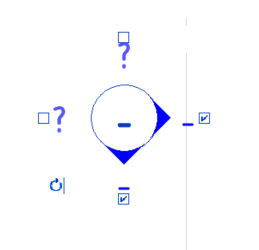
Нажмите на одну из засечек. Появится линия, проходящая через центр марки. Это секущая плоскость вида, она задает границы вида. Конечные точки секущих плоскостей привязываются и примыкают к стенам. Ширину фасада можно изменить с помощью ручек синего цвета. Пунктирная рамка показывает глубину проекции. Если она не доходит до объекта, то его не будет видно на виде. Все объекты, попадающие в эти границы будут видны на фасаде.
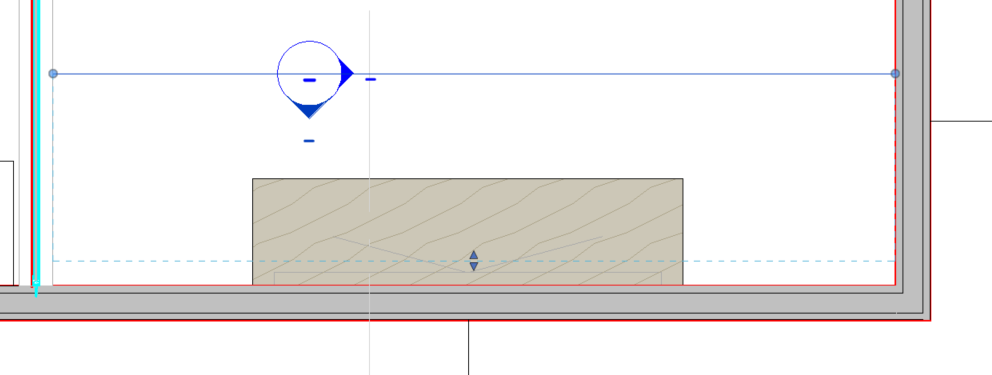
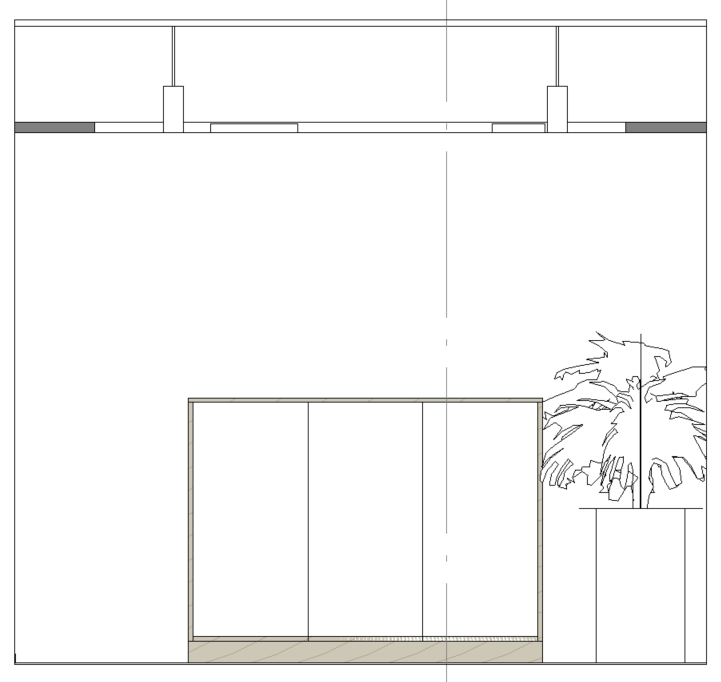
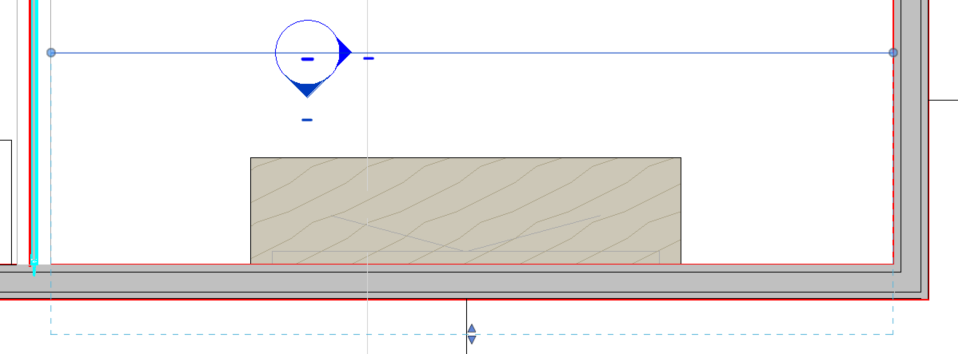
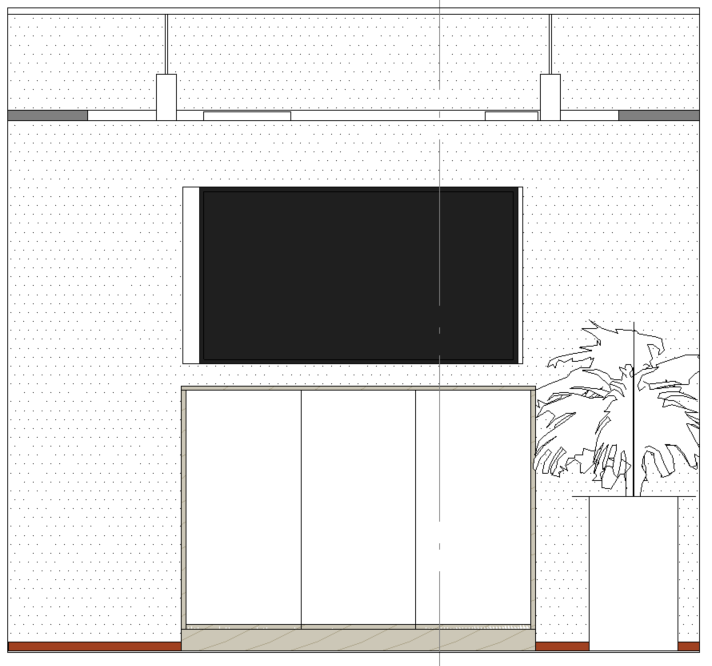
Когда границы настроены, переходим на вид. Для этого дважды нажимаем на засечку или находим вид в списке фасадов в "Диспетчере проекта".
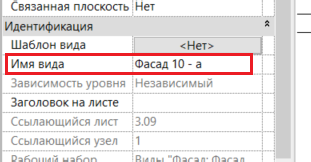
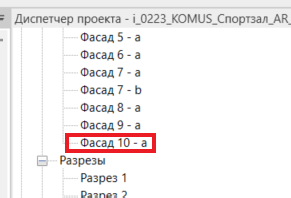
На фасаде тоже есть границы обрезки, их нужно настроить как вам требуется.
Обычно верхнюю границу доводят до низа перекрытия сверху, нижнюю до верха перекрытия снизу. Боковые дот края стены, чтобы было немного видно край, иначе размерной линии не к чему будет привязаться.
Примените предварительно настроенный шаблон. Если нет, следуйте указаниям ниже.
Настройте масштаб, развертки интерьеров обычно выполняются в М 1:25. Скройте оси и уровни, мебель и другие категории, чтобы остались только стены, двери, перекрытия, осветительные приборы, потолки, плинтуса, электрические приборы, выключатели и встроенная/непосредственно примыкающая к стене мебель.
Для этого выберите параметр «Переопределение видимости/графики» на панели свойств фасада и уберите галки в ненужных категориях.
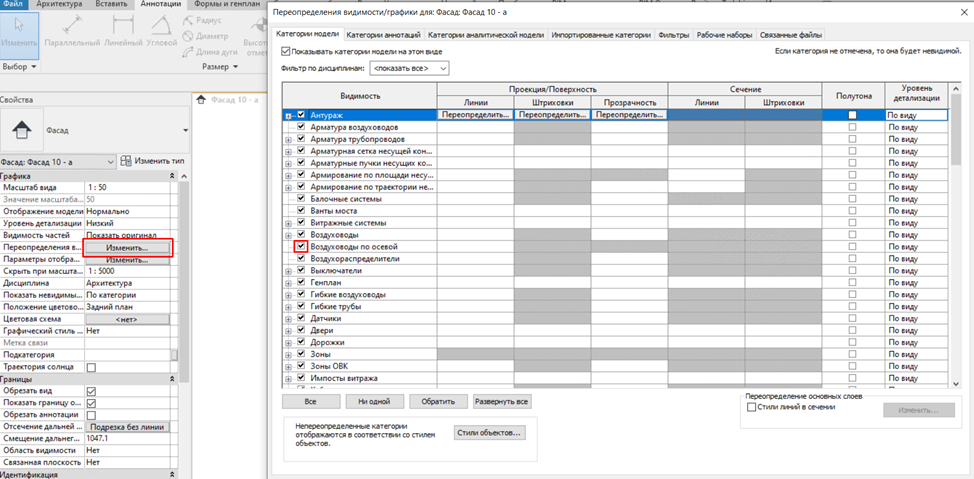
На панели инструментов перейдите в раздел «Аннотации» и выберите «Высотные отметки». Они привязываются к горизонтальным линиям. Выведите их с левой стороны развертки.
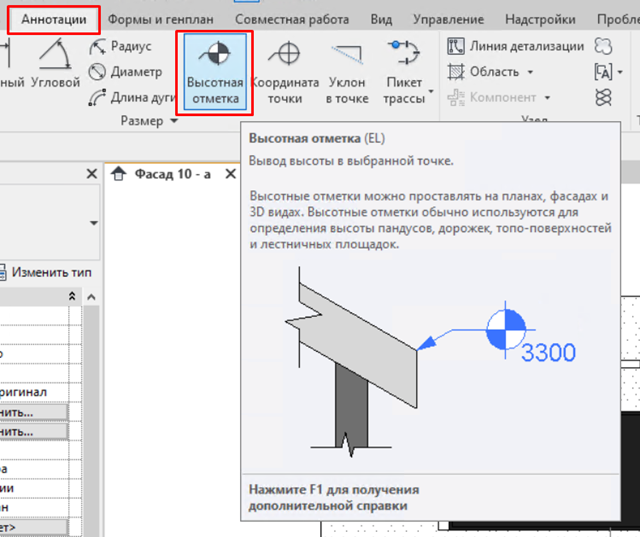
Справа и снизу расположите размерные линии. Одну с разбивкой по основным горизонтальным линиям развертки, вторую с общей высотой.
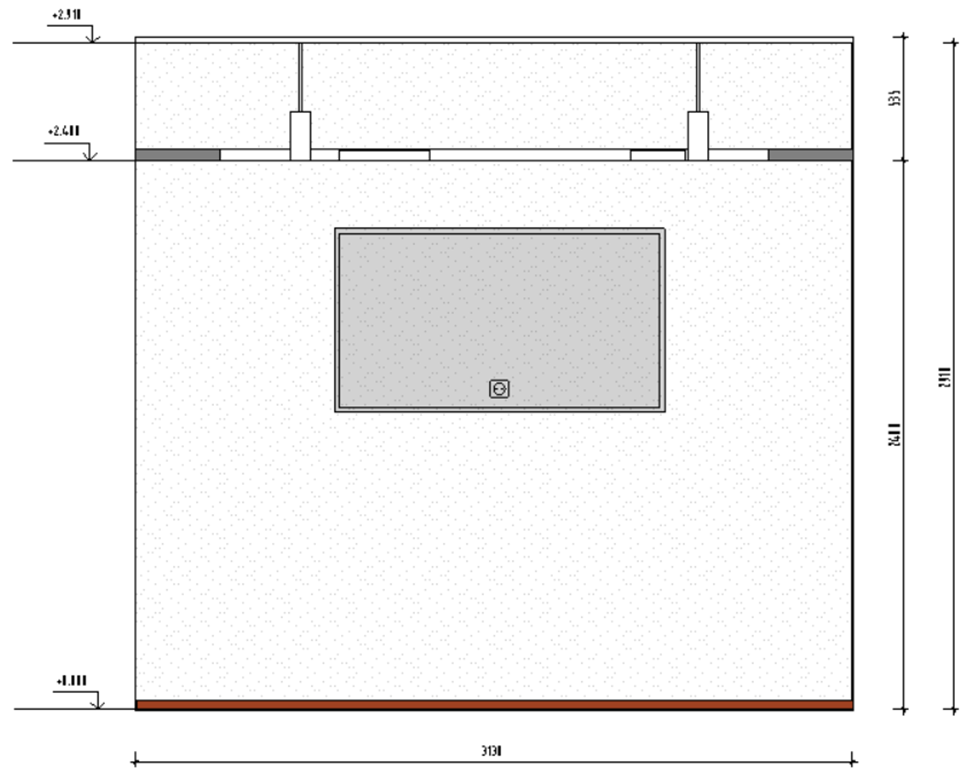
Дальше следуют частные привязки, такие как привязка светильников, розеток и тд. Электрические приборы обозначаются красной размерной линией. На той же панели «Аннотации» выберите инструмент «Маркировать по категории» и промаркируйте все элементы на виде.
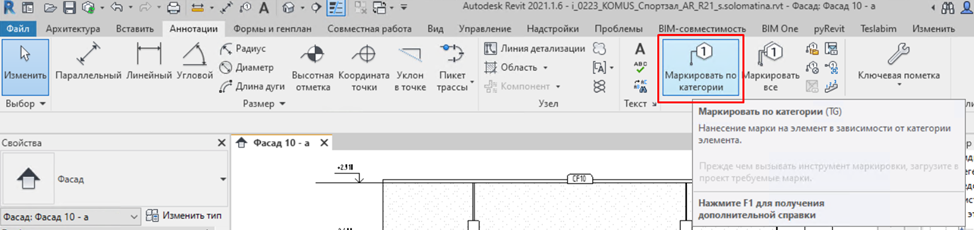
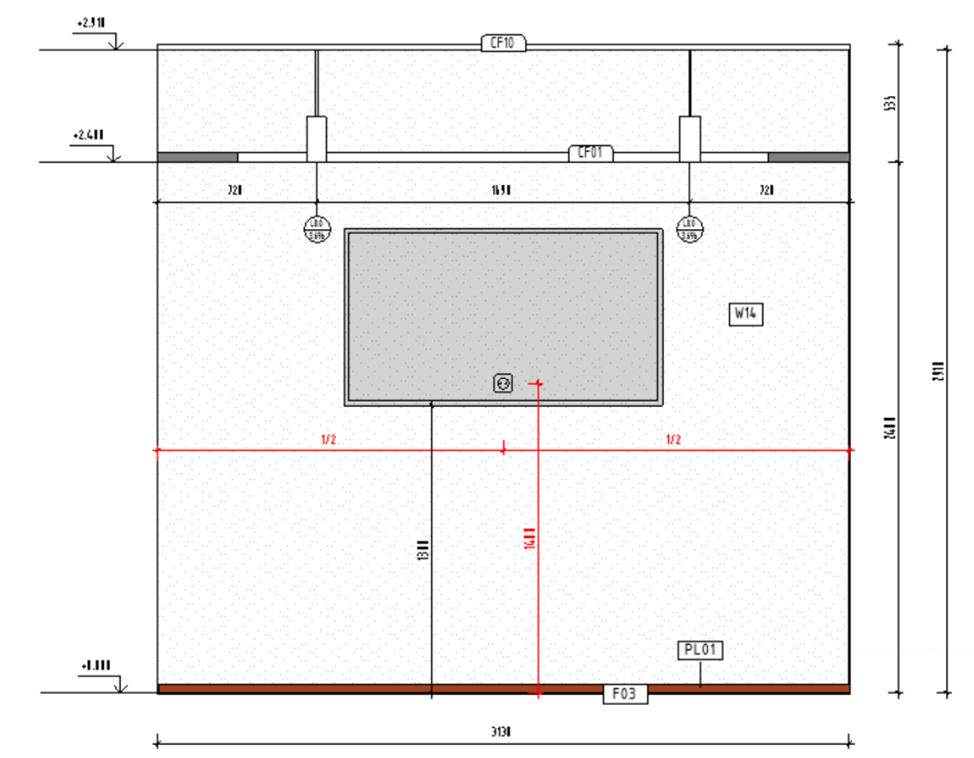
При необходимости текстом подпишите комментарии.
Откройте лист, на который нужно расположить развертку. Перетащите вид с разверткой из диспетчера проекта прямо на лист, зажав левую кнопку мыши.
Щелкните один раз по виду с разверткой и на панели свойств вида выберите оформление видового экрана «Развертка». Подпись вида изменится на «Развертка Х», где Х, порядковый номер вида на листе. Это же число будет на марке фасада на плане. Там же в круге появится номер листа, на котором размещена развертка.
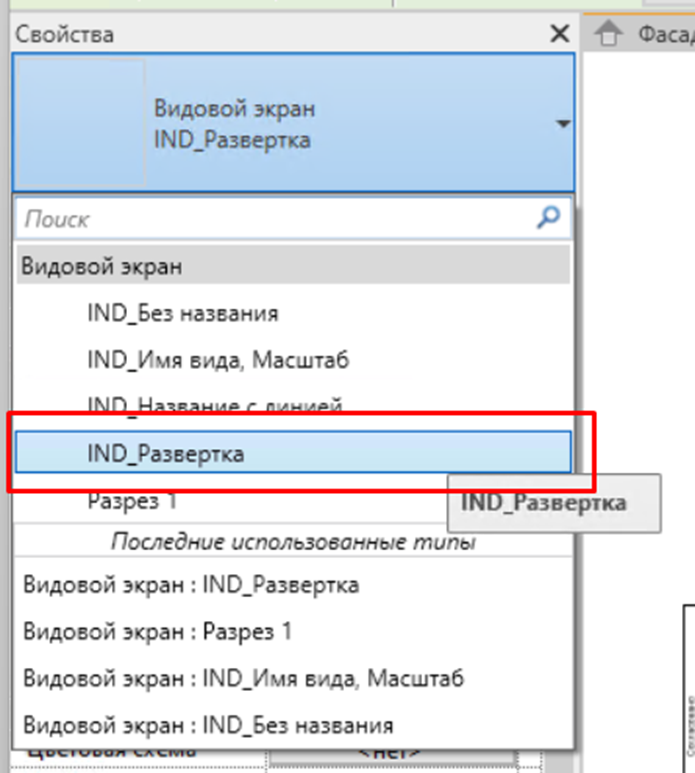
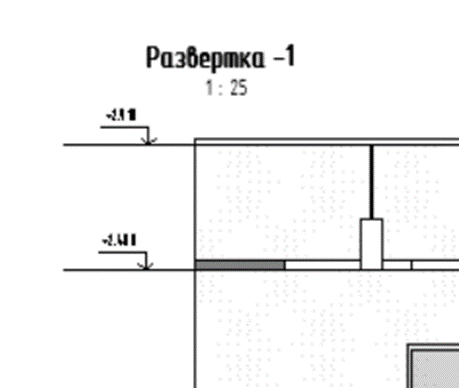
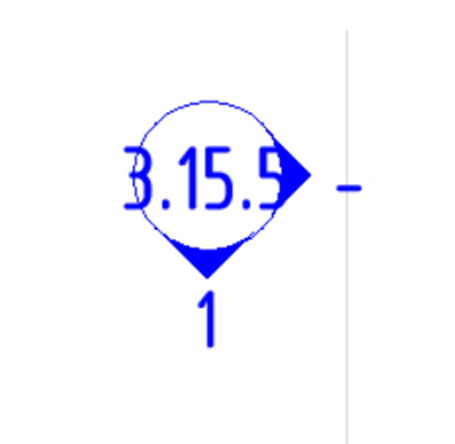
Готово! Вы великолепны!
Разместите рядом фрагмент плана с помещением, развертку которого вы делаете.